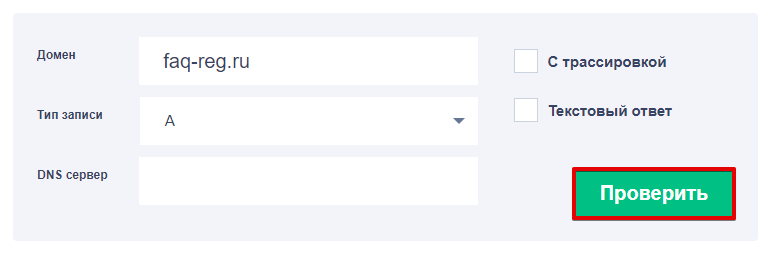Самый простой способ определить хостинг сайта по домену
В интернете вы найдете около 5 способов того, как узнать, где размещен сайт. Но эти варианты, кроме одного, могут либо не дать ответ на вопрос, либо дать неверный, что еще хуже. Единственный достоверный способ выяснить, на каком хостинге размещен сайт это определение хостинга по ip адресу сайта. А в конце статьи мы разобрали несколько других способов проверки хостинга сайта и расписали, почему не рекомендуем ими пользоваться.
Впрочем, довольно лирики. Приступим уже к практике! Ниже пошаговая инструкция, в которой мы подробно расписали и рассмотрели на примере, как узнать, на каком хостинге сайт.
ДОСТОВЕРНЫЙ СПОСОБ УЗНАТЬ ХОСТИНГ САЙТА
Вариаций того, как определить хостинг сайта с помощью его IP-адреса, как вы догадываетесь, тоже несколько. Мы рассмотрели самый простой и удобный из них. Он позволит получить достоверный ответ на вопрос даже неискушенному интернет-пользователю.
1. Открываем командную строку.
Возможно, звучит страшно, но мы вас уверяем — это максимально просто и займет буквально 5 минут. К тому же, командная строка — это обычный интерфейс для работы с компьютером, только текстовый. Такой же обычный, как, например, те же Word или Excel, но просто без красивого дизайна, а потому и текстовый.
Итак, есть много способов запустить консоль (это другое название той же самой командной строки, только более короткое), но мы покажем только один — универсальный, который работает для всех версий операционных систем Window, Linux и Mac OS.
Если на вашем компьютере установлена операционная система Windows, то для вызова консоли нажмите на клавиатуре одновременно клавишу с логотипом Windows и клавишу с латинской буквой R (при этом вообще не важно, латинская ли у вас раскладка на клавиатуре включена или кириллическая). Введите в открывшемся поле команду «cmd» и нажмите кнопку «OK».
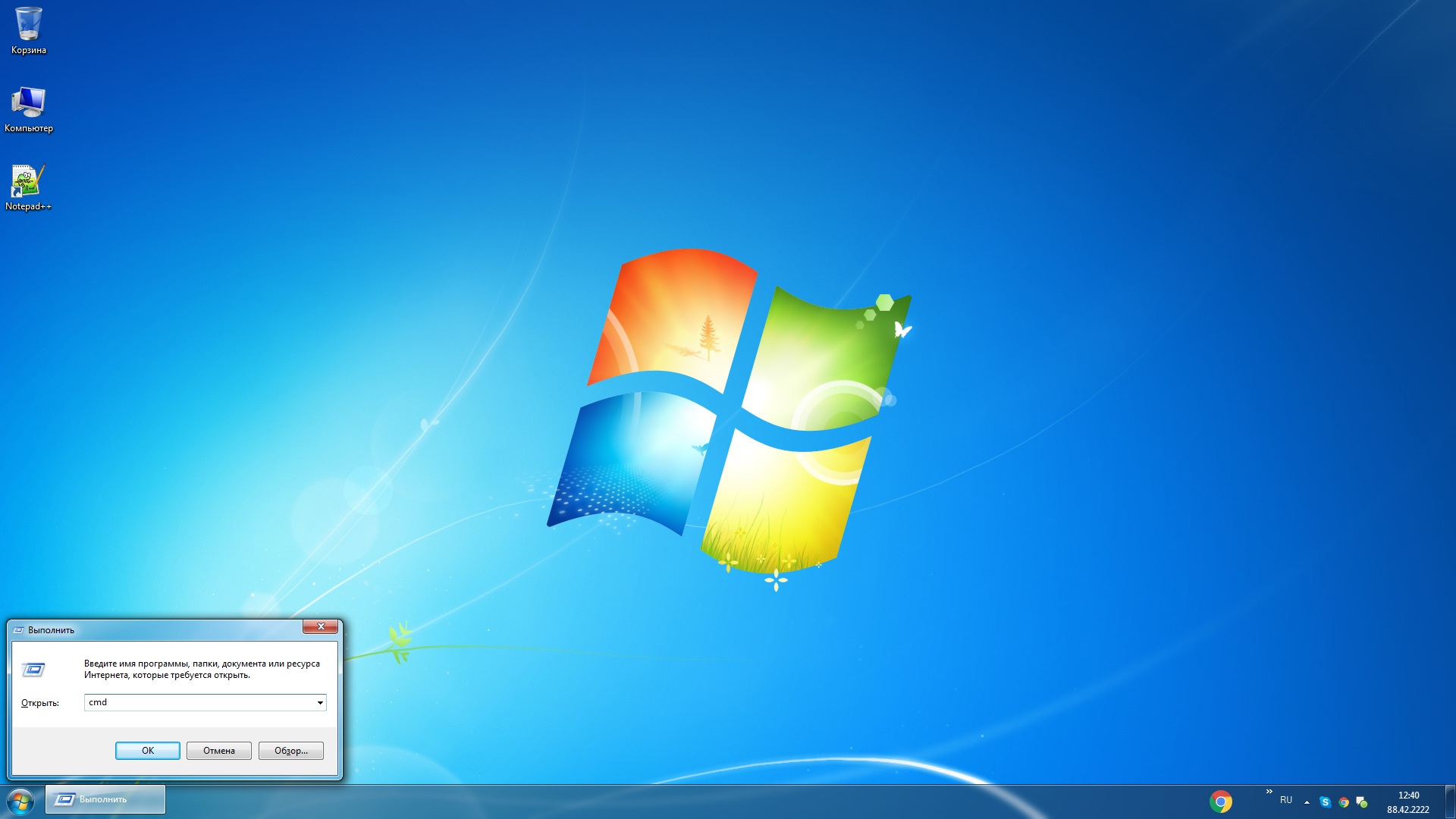
Если на вашем компьютере установлена операционная система Linux, то для вызова консоли нажмите на клавиатуре одновременно клавиши «Ctrl», «Alt» и клавишу с латинской буквой «T» (при этом вообще не важно, латинская ли у вас раскладка на клавиатуре включена или кириллическая).
Если на вашем компьютере установлена операционная система Mac OS, то для быстрого вызова консоли, которая в Mac OS носит название «Терминал», вам будет удобнее всего щелкнуть по иконке Spotlight в виде лупы (она находится в верхнем правом углу экрана), в строке поиска ввести слово «Терминал» и дважды кликнуть по иконке терминала, отобразившейся в результатах поиска напротив слова «Программы».
2. По домену узнаем, какой IP-адрес у интересующего нас сайта.
В открывшейся консоли пишем латинскими буквами слово «ping», потом ставим пробел и пишем домен того сайта, о котором хотим получить информацию. Затем нажимаем клавишу «Enter» на клавиатуре. В нашем случае мы для примера ввели домен «korablpurga.ru».

После этого в консоли будет виден IP-адрес, на котором находится этот сайт. Все IP-адреса принадлежат каким-либо провайдерам. Так что теперь, зная, по какому IP-адресу находится сайт, остается лишь выяснить, какому провайдеру этот IP-адрес принадлежит. Так что копируем IP-адрес, состоящий из 10 цифр, разделенных точками, и переходим к последнему шагу. В нашем случае IP-адресом для сайта на домене korablpurga.ru является «77.222.61.113».

3. По IP-адресу узнаем, на каком хостинге сайт.
Сервис, который позволяет определить, какому провайдеру принадлежит тот или иной IP-адрес, называется «whois-сервис». Не пугайтесь незнакомых слов: пользоваться этим сервисом сплошное удовольствие. Тем более что он совершенно бесплатен и не требует регистрации.
Так что заходим на сайт whois-сервиса по адресу www.2ip.ru/whois, вводим в поле «IP-адрес или домен» полученный на прошлом шаге IP-адрес и нажимаем кнопку «Проверить».
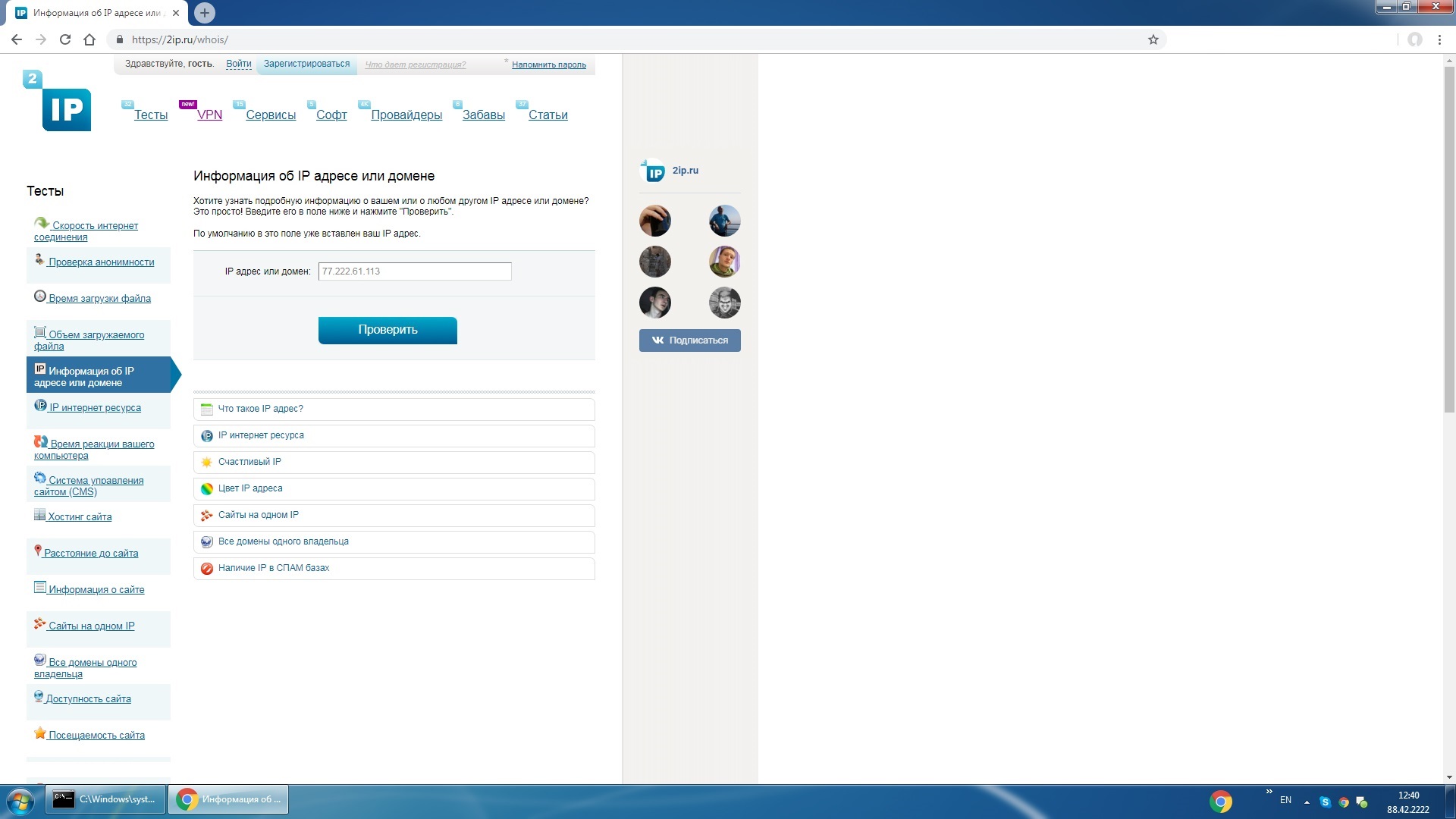
В строке «Название провайдера» будет указано название компании, в которой размещен сайт.
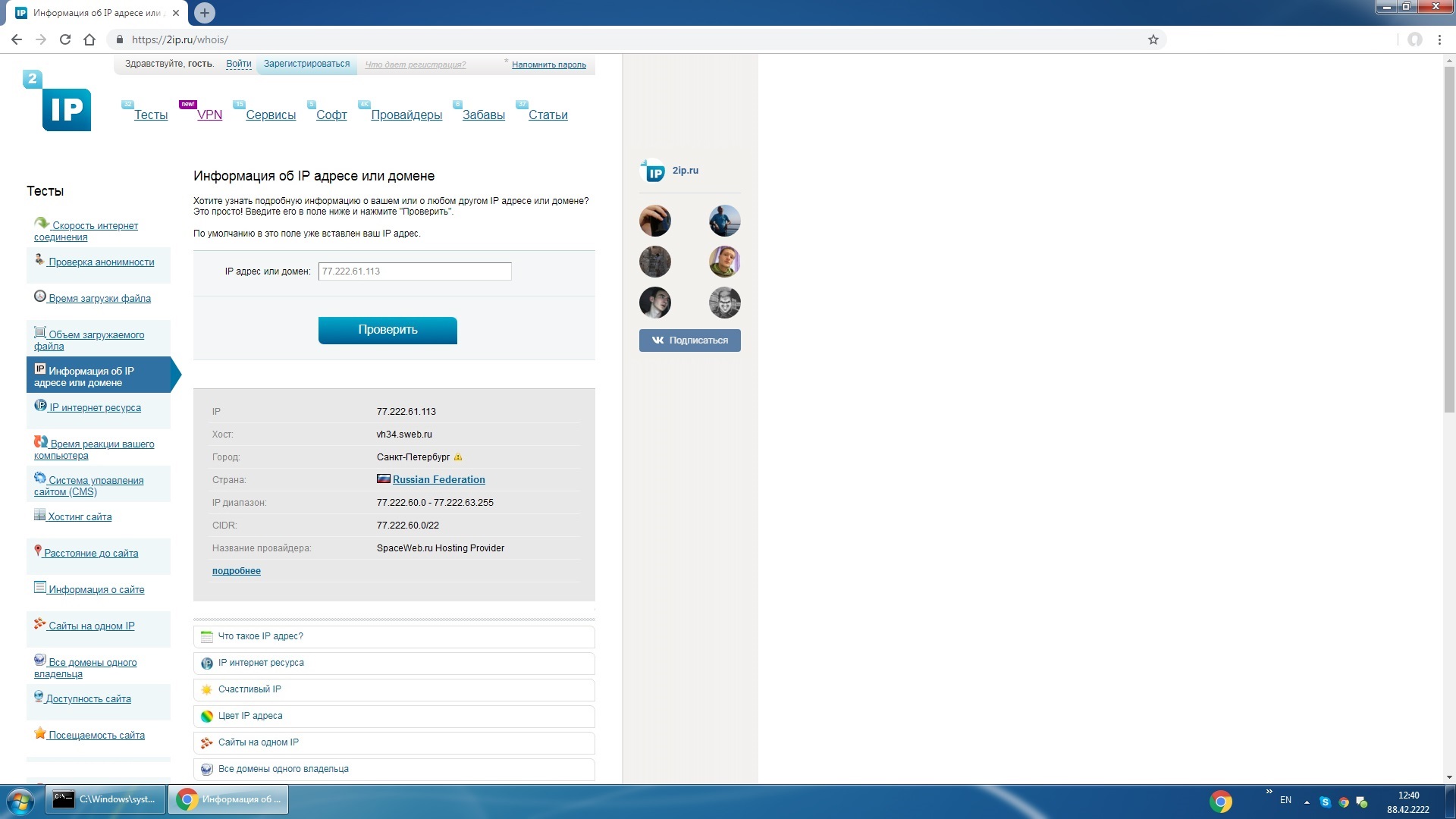
МЕНЕЕ ДОСТОВЕРНЫЕ СПОСОБЫ ОПРЕДЕЛЕНИЯ ХОСТИНГА САЙТА
Неизвестно по какой причине в Интернете полно статей, авторы которых пытаются всеми силами придумать максимально возможное число способов нахождения хостинга сайта, даже не задумываясь о том, что они частенько не работают. Это тот самый случай, когда в погоне за количеством страдает качество.
Как и обещали в начале нашей статьи, в этом разделе мы приведем в качестве примера несколько других способов, которыми не рекомендуем пользоваться из-за их недостоверности.
- Узнать хостинг сайта по домену
Такой способ можно отнести к едва ли не самым популярным методом, описываемым на просторах Интернета. Его суть проста: в нем предлагается с помощью whois-сервиса узнать, DNS какого хостера используются для поддержания работоспособности домена интересующего нас сайта, а потом предположить, что для обеспечения работоспособности и самого сайта, наверное, используются мощности того же хостера. Правдивость получаемой таким образом информации о хостинге сайта, к сожалению, не велика.
Все дело в том, что домен сайта и сам сайт могут располагаться у разных хостинг провайдеров, например, если владельцу ресурса нравится качество хостинга у одного хостера, а цены на продление доменов — у другого.
- Узнать хостинг сайта по страницам 403 или 404 ошибок.
Этот способ определения хостинга рассчитан на то, что если владелец интересующего вас сайта не сделал для него собственные страницы ошибок веб-сервера, то при их вызове можно будет увидеть страницы ошибок хостинг-провайдера, идущие по умолчанию (если они у этого хостера, конечно, есть). Минус этого способа кроется в том, что часто небольшие хостинговые компании просто не имеют собственных страниц ошибок веб-сервера. А еще чаще случается так, что у сайта есть свои страницы ошибок или что при попытке открыть несуществующую страницу на сайте с CMS система просто скрывает страницу ошибки, предоставляемую этой CMS по умолчанию.
МОЖНО ЛИ СКРЫТЬ ХОСТИНГ САЙТА
Можно. Конечно, можно. Если владелец сайта не захочет, чтобы кто-то знал, на каком хостинге находится его сайт, он примет для этого все возможные меры и определить хостинг такого сайта будет уже, увы, невозможно без обладания хороших технических знаний.
К счастью, таких сайтов очень, очень мало. Поэтому вероятность, что вы окажитесь в тупиковой ситуации, крайне мала.
Не будем в этой статье подробно рассматривать, как скрыть хостинг своего сайта, так как это уже совсем другая история, для рассмотрения которой потребуется целая статья, но все же о нескольких самых простых способах расскажем.
Во-первых, для скрытия хостинга сайта можно воспользоваться каким-либо CDN-сервисом, который с помощью CDN-прокси, пропускающим через себя трафик, скроет настоящий IP-адрес сайта. Во вторых, можно взять сам хостинг у одного провайдера, а IP-адрес использовать другого провайдера. В-третьих, сайт можно разместить на выделенном сервере хостера со своей собственной подсетью IP-адресов и настроить BGP, который будет использоваться для маршрутизации своей собственной AS, установив предварительно BGP-peers. Одним словом, возможность скрыть хостинг есть всегда. Было бы желание : )
ДЛЯ ЧЕГО ЗНАТЬ, НА КАКОМ ХОСТИНГЕ РАЗМЕЩЕН САЙТ
Интересный факт, что причин на то хоть и может быть множество, в основном их всего лишь 4:
1. Для того, чтобы пожаловаться на сайт.
К сожалению, мир не идеален, и интернет не исключение. Все мы знаем, что в сети могут встречаться недобросовестные владельцы сайтов, занимающиеся, например, мошенничеством, рассылкой спама или другой незаконной деятельностью. В этом случае необходимость узнать, где размещен сайт, появляется для того, чтобы написать хостинг-провайдеру жалобу.
2. Для того, чтобы перенести свой сайт на тот же хостинг.
Бывает, что качество хостинга вашего сайта устраивает вас не до конца, в то время как один из известных вам сайтов, напротив, работает безо всяких нареканий — быстро и стабильно. В таком случае потребность узнать, где размещен определенный сайт, возникает для того, чтобы понять, куда именно лучше перенести ваш сайт.
3. Для того, чтобы узнать хостинг собственного сайта
Хоть это и может показаться странным, но как показывает практика это весьма распространенное явление. Компании достаточно часто поручают ведение своего сайта сторонним лицам, и когда перестают с ними работать, данные о хостинге теряются, а к тому времени, когда возникает необходимость продления домена или услуг хостинга, найти эти данные уже невозможно. Поэтому единственно верным решением в таком случае бывает просто узнать своего хостинг-провайдера.
4. Пользователи хотят узнать, на каком хостинге размещен сайт, ради интереса.
Любопытство, любопытство и еще раз любопытство! Некоторые из любопытства читают новости о жизни поп-звезд, а некоторые хотят знать все о сайте, который их интересует. На вкус и цвет, как говорится…
Как узнать на каком хостинге находится сайт, как определить хостинг провайдера сайта по домену?
Определить хостинг сайта можно при помощи сервиса Whois, который находится в свободном доступе в интернете.
Whois (от англ. «кто это») — общедоступная база данных зарегистрированных доменов. Через неё любой пользователь может получить информацию о домене или IP-адресе.
Сервис Whois позволяет узнать:
-
занят или свободен домен;
-
где зарегистрирован домен;
-
дату регистрации доменного имени;
-
данные о сроке регистрации домена;
-
информацию об администраторе (имя и фамилия, название организации, номер телефона, почтовый адрес, адрес электронной почты), если она не скрыта.
Узнать о сайте можно при помощи ресурса Whois по:
-
доменному имени;
-
IP-адресу.
-
Перейдите на страницу сервиса Whois на сайте 2domains. Введите доменное имя вашего сайта и нажмите Проверить:
-
В строке «nserver» будет указан адрес DNS-сервера. По нему можно определить, у какого хостинг-провайдера размещен сервер сайта. В примере ns1.hosting.reg.ru и ns2.hosting.reg.ru указывают на то, что сайт расположен на хостинге REG.RU:
Как узнать, на каком хостинге находится сайт
Готово! Вы узнали, где находится сервер веб-сайта.
Как узнать хостинг по IP
Сначала надо узнать IP-адрес домена. Это можно сделать при помощи утилиты dig.
-
Перейдите на страницу Проверка DNS-записей домена. Введите интересующий вас домен и выберите в выпадающем списке тип записи «А». Затем нажмите Проверить:
- В столбце «Результат» будет указан IP-адрес сайта. Ниже можно увидеть имя сервера, по которому тоже возможно идентифицировать хостинг-провайдера. Если для домена не прописана PTR-запись, то имя сервера может отсутствовать в выводе утилиты dig:
-
Перейдите на страницу сервиса Whois REG.RU, введите IP-адрес и нажмите Проверить:
Адрес сайта
-
В строке «descr» будет указан хостинг-провайдер:
Готово! Вы смогли проверить хостинг сайта через сервис Whois.
Как узнать хостинг сайта по домену
Есть проблемы с ранжированием, проект не растет, хотите проверить работу своих специалистов по продвижению? Закажите профессиональный аудит в Семантике
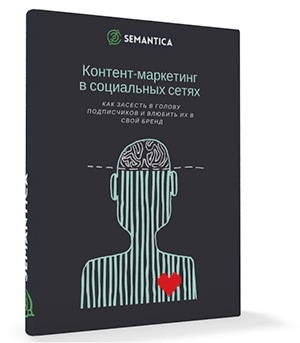
Получи нашу книгу «Контент-маркетинг в социальных сетях: Как засесть в голову подписчиков и влюбить их в свой бренд».
Подпишись на рассылку и получи книгу в подарок!

Иногда необходимо узнать, где физически находится веб-ресурс, т.е. на каком веб-сервере. Например, кто-то может скопировать информацию с ваших страниц или разместить ваш материал у себя без указания авторства. Или вы когда-то проявили беззаботность и отдали свой веб-ресурс в ведение нерадивого администратора, а теперь возникли проблемы. В каждом из этих случаев необходимо узнать хостинг сайта по домену.
Определяем хостинг сайта по домену — 3 способа
WHOIS
Заходим в любой сервис WHOIS. Это сетевой протокол, который позволяет получать регистрационные данные об администраторах доменных имен и их IP-адреса. В записи о каждом домене, помимо контактов администратора и регистратора, есть имена DNS-серверов.
Например, открываем главную страницу регистратора Ру-центр и вводим в предложенное поле имя домена.

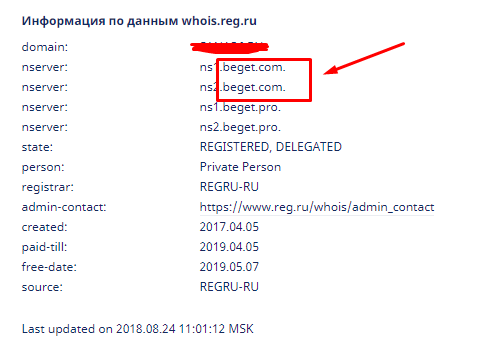
Запись после первой точки — это адрес хостинга, на котором находится сайт. В данном случае хостером является «Бегет».
Приведем другой пример.
Сервис нам показывает, что домен занят, он зарегистрирован в марте 2014 года, регистратор EDT, администратор находится в Воронежской области. Обращаем внимание на строку: Name Server:DNS1.YANDEX.NET. Домен делегирован на ДНС-хостинге «Яндекса». Данным способом определить хостера не получится.
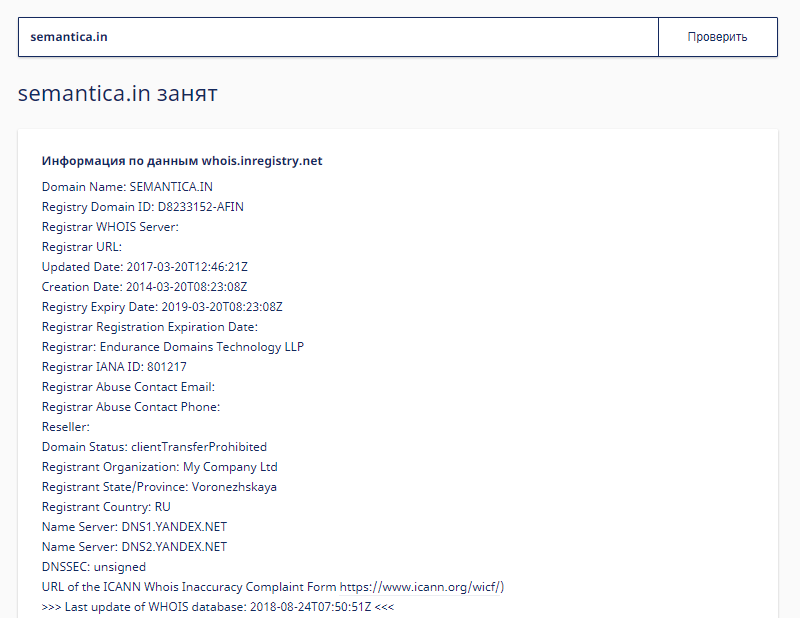
Если первый способ нам не помог, выбираем второй вариант проверки.
IP-адрес
В командной строке ввести команду «ping semantica.in» (замените домен на интересующий вас).
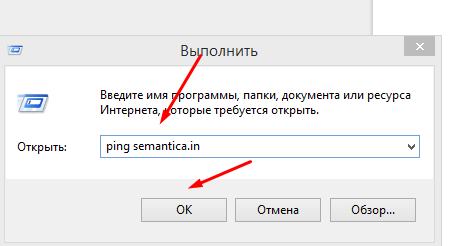
Смотрите результат.
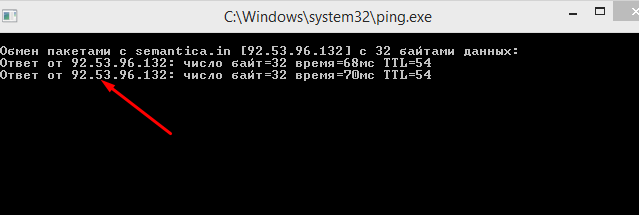
Пробиваем данный IP-адрес в WHOIS, который показывает хостера.

Хостер у сайта — Таймвеб.
Специальные сервисы: cy-pr, pr-cy, 2ip и другие
Вводим домен в специальное поле и анализируем его.
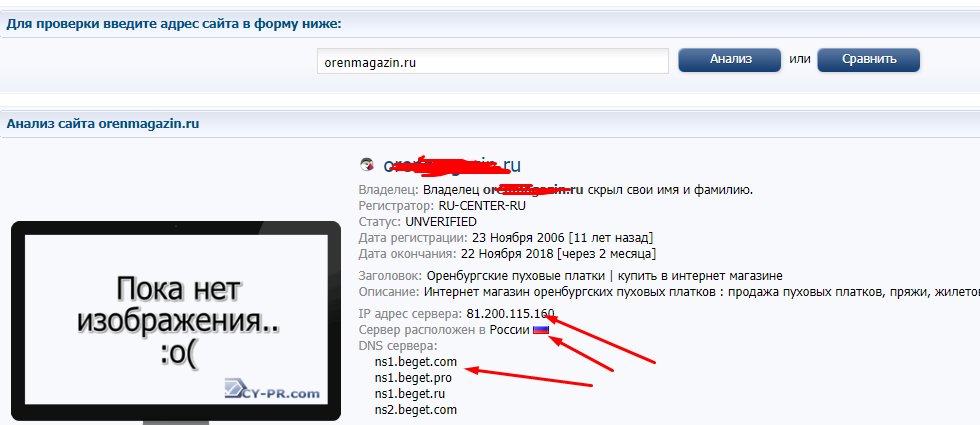
Мы получаем или ссылку на хостера, или IP, который можно «пробить» в WHOIS.
WIPmania под Firefox
Это специальное расширение, которое моментально показывает данные о сайте.
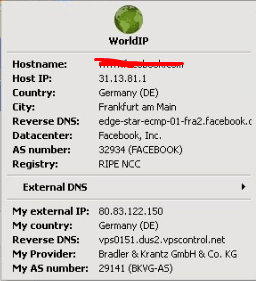
Пробиваем данный IP-адрес в WHOIS, который показывает хостера.
Определить, где физически находится интернет-проект, несложно. Информация в Сети является открытой. Если веб-ресурс нарушает законодательство, вы можете связаться с хостером и отправить ему жалобу. Он будет обязан принять меры к сайту-нарушителю. Если вы ищете, где лежит ваш потерянный сайт, то следует также связаться с компанией-хостером и восстановить доступ к управлению веб-ресурсом.
7 способов определить хостера сайта / Хабр
Периодически перед многими из вебмастеров возникает задача определить хостера, у которого живет тот или иной сайт. Мотивация для этого бывает самая разная, как простое любопытство, так и желание поселиться по соседству на хорошем и стабильном хостинге или наоборот не вляпаться в такое соседство. В этом посте я приведу несколько известных мне методов с их достоинствами и недостатками. Вполне возможно, что он неполон, поэтому дополнения всячески приветствуются.Так же «на берегу» оговорюсь: все упомянутые ниже сайты и хостеры упомянуты исключительно как наглядные примеры, и ни в коем случае не в качестве рекламы или, упаси господи, антирекламы. Выбор оных был сделан так же практически случайно — где какие методы у меня в свое время срабатывали, то и привожу.
Способы я перечисляю в порядке убывания точности и, к сожалению, в порядке возрастания вероятности срабатывания.
1. NS-сервера
Даже странно, что забыл упомянуть с самого начала. Спасибо variable За напоминание. Очень часто люди пользуются NS-серверами хостера и при помощи whois’a мы моментально узнаем хостера.
Плюсы
- Очень часто срабатывает на шаред-хостингах
Минусы
- Зачастую пользователи VPS и дедиков, а так же продвинутые пользватели на шаред-хостингах пользуются своими DNS-серверами, либо используют свои поддомены.
2. Ошибка 403/404
Не могу сказать, что большинство, но немало серьезных хостеров страницы ошибок веб-сервера по умолчанию делают с информацией о себе, а многие их клиенты забывают/ленятся их переопределить. Поэтому в первую очередь стоит попытаться вызвать такую ошибку и посмотреть, что получится. Бывает так, что CMS на сайте при помощи mod_rewrite перехватывает запросы к несуществующим файлам и отдает в ответ свою 404-ю ошибку. Это можно попробовать обойти, вызвав ошибку 403 путем обращения к какталогу без индексного файла. Им может быть папка с картинками/шаблонами, папка для загруженных файлов, кэша движка, системная папка типа includes и т. п. Небольшой хинт — иногда на странице ошибки есть email вебмастера и часто из него можно узнать домен сайта хостера.
Пример
Сайт: sloger.net
Cтраница с 404 ошибкой.
Результат: Хостер Hostgator
Плюсы
- Высокая точность определения. Как правило, большинство реселлеров имеют возможность установить для своих клиентов по умолчанию собственную страницу ошибки и в этом случае мы сможем узнать даже реселлера.
Минусы
- Очень часто мелкие хостеры забывают/ленятся устанавливать собственные страницы ошибок
- Еще чаще CMS сайта перехватывает запросы к несуществующим файлам и прячет стандартную страницу хостера
3. Виртуалхост по умолчанию.
Здесь ситуация во многом аналогична предыдущей — крупные хостеры как правило на виртуалхост по умолчанию ставят свои заглушки, мелкие часто этим пренебрегают и виртуалхостом по умолчанию как правило становится либо первый сайт первого их клиента, либо стандартная заглушка от панели управления (особенно часто это наблюдается в случае с cpanel). Кстати, при первом раскладе есть приятный частный случай, состоящий в том, что иногда первым сайтом первого клиента становится сайт самого хостера и поэтому прием все же дает желаемый результат.
Самый надежный способ попасть на виртуалхост по умолчанию — это обратиться к веб-серверу по IP.
Пример
Сайт: www.tapebackup.ru
IP: 90.156.153.106
Результат: пожалуйста, свяжитесь со службой технической поддержки: (495) 772–97–20, support@masterhost.ru. Из этого делаем вывод, что хостер — Мастерхост.
Плюсы
- Достаточно высокая точность определения хостера. Всегда можно определить хостера-владельца сервера, а если реселлер работает на выделенном IP, то ингода и реселлера.
- Срабатывает практически на всех крупных хостерах.
Минусы
- Для небольших хостеров как правило не работает.
- Особенно часто не срабатывает на серверах с cPanel — выдается стандартная заглушка панели
4. Reverse DNS Lookup
Не вдаваясь в подробности скажу, что для любого IP адреса можно с помощью PTR записи в DNS-зоне можно задать «домен по умолчанию“ (не совсем точный термин, но не в этом суть). При этом подавляющее большинство хостеров присваивают своим серверам домены по умолчанию, содержащие в себе имя домена хостера, т. е. что-то вроде server-name.hoster-name.com.
Самый простой вариант узнать это доменное имя по умолчанию — при помощи всем родного ping’a (альтернативно — команды host, dig и nslookup под Linux’ом, аналоги под виндой должны быть, но я про них ничего не знаю).
Пример
Сайт: cisnet.ru
Ping:
PING cisnet.ru (78.108.81.180) 56 (84) bytes of data.
64 bytes from timur.majordomo.ru (78.108.81.180): icmp_seq=1 ttl=55 time=102 ms
Результат: Хостер — majordomo.ru
Плюсы
- Срабатывает в подавляющем большинстве случаев. Если полученный домен не указывает как-то на сайт хостера, то скорее всего это частный выделенный сервер или VPS.
- Очень легко применяется. Даже если под руками нет ping’a (вдруг с телефона/КПК), то есть масса бесплатных сервисов для проделывания Reverse DNS Lookup запросов.
Минусы
- Иногда для инфраструктуры используются отдельные домены, которые не имеют очевидной связи с хостером.
5. Traceroute
Этот способ тесно связан с предыдущим, поскольку тоже подразумевает использование Reverse DNS Lookup, только на этот раз мы будем смотреть домены и для узлов на пути к интересующему нас узлу. Смысл в этом прост — по доменам последних узлов в трейсе мы с большой вероятностью угадаем хостера или датацентр, в котором размещен интересующий нас сайт. Очевидно, что этот способ поможет нам в случае если испытуемый сидит на VPS или выделенном сервере.
Пример
Сайт: phpbbguru.net
Traceroute:
traceroute to phpbbguru.net (88.198.45.197), 30 hops max, 60 byte packets
/* Пропущен неинтересный нам кусок */
6 87.226.228.149 (87.226.228.149) 126.004 ms 103.010 ms 103.147 ms
7 xe-2–2–0.frkt-ar2.intl.ip.rostelecom.ru (87.226.133.150) 115.394 ms 115.575 ms xe-1–0–0.frkt-ar2.intl.ip.rostelecom.ru (87.226.133.110) 137.887 ms
8 decix-gw.hetzner.de (80.81.192.164) 120.920 ms 137.137 ms 137.343 ms
9 hos-bb1.juniper1.rz6.hetzner.de (213.239.240.238) 115.458 ms hos-bb1.juniper2.rz6.hetzner.de (213.239.240.239) 118.008 ms 118.280 ms
10 hos-tr4.ex3k41.rz6.hetzner.de (213.239.252.180) 118.562 ms hos-tr2.ex3k41.rz6.hetzner.de (213.239.229.180) 137.399 ms hos-tr3.ex3k41.rz6.hetzner.de (213.239.252.52) 115.269 ms
11 static.88–198–45–197.clients.your-server.de (88.198.45.197) 136.016 ms 137.170 ms 132.209 ms
Плюсы
- Практически 100% вероятность на успех в определении датацентра и немного меньшая — непосредственно хостера
- Легко проделывается под любой ОС или с помощью веб-сервиса.
Минусы
- Поскольку DNS-запросов приходится выполнять довольно много, то этот способ становится самым долгим в списке.
6. Whois
Вот и добрались до Whois’a, великого и ужасного. В базе данных Whois хранятся не только данные о доменах, но и данные о владельцах диапазонов и отдельных IP-адресов. Соответственно, на основе информации мы можем попытаться установить компанию-владельца хостинга или датацентра.
Пример
Сайт: searchengines.ru
IP: 83.222.4.124
Вывод whois:
whois 83.222.4.124% This is the RIPE Database query service.
% The objects are in RPSL format.
%
% The RIPE Database is subject to Terms and Conditions.
% See www.ripe.net/db/support/db-terms-conditions.pdf% Note: This output has been filtered.
% To receive output for a database update, use the «-B» flag.% Information related to ‘83.222.4.0 — 83.222.5.255’
inetnum: 83.222.4.0 — 83.222.5.255
netname: MASTERHOST-COLOCATION
descr: Masterhost is a hosting and technical support organization.
country: RU
admin-c: MHST-RIPE
tech-c: MHST-RIPE
status: ASSIGNED PA
mnt-by: MASTERHOST-MNT
source: RIPE # Filteredrole: MASTERHOST NOC
address: .masterhost
address: Lyalin lane 3, bld 3
address: 105062 Moscow
address: Russia
phone: +7 495 7729720
fax-no: +7 495 7729723
remarks: — remarks: MASTERHOST is available 24×7
remarks: — remarks: Points of contact for MASTERHOST Network Operations
remarks: — remarks: Routing and peering issues: [email protected]
remarks: SPAM and Network security issues: [email protected]
remarks: Mail and News issues: [email protected]
remarks: Customer support: [email protected]
remarks: General information: [email protected]
remarks: — admin-c: AAS-RIPE
tech-c: AAS-RIPE
tech-c: UNK-RIPE
nic-hdl: MHST-RIPE
abuse-mailbox: [email protected]
mnt-by: MASTERHOST-MNT
source: RIPE # Filtered% Information related to ‘83.222.0.0/19AS25532’
route: 83.222.0.0/19
descr: .masterhost
origin: AS25532
mnt-by: MASTERHOST-MNT
source: RIPE # Filtered
Вывод: сайт живет на собственном сервере, размещенном у Мастерхоста.
Плюсы
- Работает безотказно. При любом раскладе можно определить хотя бы примерно, в каком ДЦ расположен сайт и в ДЦ ли вообще (бывает, сайты на домашнем компе крутятся;-))
Минусы
- Низкая точность определения. Случаев, когда вы сможете определить точнее, чем ДЦ — по пальцам перечесть.
- Часто whois выдает очень много подробностей и навскидку не так-то просто вычленить нужную из всего массива.
7. Сигнатура SMTP сервера
Вариант, предложенный хабраюзером Crashus.
небольшой хак — телнет на 25 порт, в большинстве случаев на нём висит почтовый сервис который сразу выдаст хостнейм сервера.На примере ваших сайтов:
# telnet sloger.net 25
Trying 70.87.244.247…
Connected to sloger.net.
Escape character is ‘^]’.
220-gator217.hostgator.com ESMTP Exim 4.69 #1 Sat, 17 Apr 2010 13:19:55 -0500# telnet cisnet.ru 25
Trying 78.108.81.180…
Connected to cisnet.ru.
Escape character is ‘^]’.
220 timur.majordomo.ru ESMTP Exim 4.69 Sat, 17 Apr 2010 22:20:47 +0400# telnet phpbbguru.net 25
Trying 88.198.45.197…
Connected to phpbbguru.net.
Escape character is ‘^]’.
220 sds.fastvps.ru ESMTP Exim 4.69 Sat, 17 Apr 2010 22:23:25 +0400
Дополнение от alexkbs:
Вместо telnet можно использовать netcat:
$ netcat cisnet.ru 25
220 timur.majordomo.ru ESMTP Exim 4.69 Sun, 18 Apr 2010 12:21:21 +0400
^C
Дополнительные сервисы, предложенные хабраобщественностью
Мораль
Практически в любом случае свое любопытство мы сумеем удовлетворить, вопрос лишь в том, насколько точно. А мораль для хостеров — не ленитесь обеспечить себе дополнительный канал притока клиентов, но в то же время не перегните палку, чтобы не распугать клиентов нынешних.
UDP. Перенес в Хостинг.
UPD2. Добавил еще два сервиса, предложенных в комментах.
UPD3, 30 мая. Неожиданно обнаружил этот топик в черновиках. Вернул на место.
PS. Если вы знаете еще способы — пишите, а я добавлю в список.
%%title%% %%sep%% %%sitename%%
Первое знакомство клиента с организацией сегодня чаще всего происходит через всемирную паутину. Чем ярче проект — тем больше шансы выделиться среди конкурентов и завоевать аудиторию. Совместно с Регистратурой Radix мы расскажем об актуальных доменных зонах, которые помогут сделать ваш бизнес более запоминающимся.
Технологии стремительно развиваются, открывая для стартапов и бизнеса новые возможности и в то же время перекраивая рынок. Появляются новые услуги, продукты, сегменты, подотрасли. То же самое происходит и с индустрией доменов — одним из важных аспектов интернет-инфраструктуры.
По мере развития Интернета архитектура доменного пространства изменилась, представив целую лигу новых тематических доменных зон. Пользователи столкнулись с новой парадигмой выбора адресов для сайтов. Прелесть новых доменов заключается в том, что они чётко указывают на отрасль и характер деятельности ещё до того, как посетители зайдут на сайт. Согласитесь, здорово, когда можно вместо GORODSKOETAXI.RU использовать домен GORODSKOE.TAXI — имя сразу становится легко читаемым и запоминающимся.
Чтобы дать представление о широких возможностях брендинга с помощью тематических доменных зон, мы выбрали 6 наиболее интересных вариантов, на которые точно стоит обратить внимание.
.TECH
Предприниматели технологического сектора славятся своей инновационностью и креативностью. Технологические стартапы рождаются ежеминутно, поэтому умение выделиться и грамотно представить свой продукт так же важно, как и сама его разработка. Зона .TECH идеально подходит для всего, что имеет отношение к технологиям. Поэтому если у вас технический стартап или технический блог, имя .TECH — то, что нужно. Чтобы не быть голословными, приводим примеры брендов, которые успешно работают с зоной .TECH:
VIACOM.TECH — сайт разработчика мультимедийных платформ
BAM.TECH — компания, создающая мобильные приложения для бизнеса
.ONLINE
Если вам необходим домен, который не ограничивал бы определенной отраслью, то .ONLINE — отличный способ рассказать всем о вашем присутствии в интернете. Эта зона хорошо подойдёт ресурсам и компаниям, которые хотят подчеркнуть принадлежности именно к онлайн-формату работы — например, организаторам онлайн-встреч или вебинаров и других форматов мероприятий в Сети. Зона .ONLINE отлично подойдёт не только для корпоративного сайта, но и для блога.
Домены в .ONLINE используют:
ANYCITY.ONLINE — ресурс для знакомств и общения в путешествиях
ONVENT.ONLINE — организатор онлайн-мероприятий
.SPACE
Для создания сайта в этой зоне вам вовсе необязательно открывать новый SpaceX, поскольку “space” — не только космос, но ещё и пространство. Это делает доменную зону одной из наиболее универсальных, особенно если ваша профессия связана с творчеством, недвижимостью или коворкингом. Но и космос никто не отменял — доменное имя .SPACE можно использовать для тематического блога или интернет магазина с соответствующей атрибутикой. Примеры .SPACE-компаний:
BEAUTIFUL.SPACE — организатор программы для достижения гармоничных отношений
DEVTEAM.SPACE — сайт, где можно найти профессиональных разработчиков для создания любого проекта
CONNECT.SPACE — сайт продукта для организации мероприятий
.FUN
Зона .FUN добавит веселья и энергии вашему доменному имени. Видя такой домен, пользователи сразу ожидают увидеть что-то позитивное и приятное на сайте. Поэтому .FUN лучше всего поможет проявить креатив и создать запоминающееся имя для компании. Домен идеально подойдёт тем, кто задействован в комедийном, развлекательном бизнесе или мероприятиях. Примеры:
BANTER.FUN — блог со статьями на разные темы
WWEVENTS.FUN — сайт, публикующий информацию о крутых мероприятиях по всему миру
.SITE
.SITE — универсальная доменная зона, в которой уже зарегистрировано больше миллиона адресов. С одной стороны, само слово “site” не сильно выделяется и будто говорит: «Да, это сайт. А что вы ожидали увидеть?». Но, тем не менее, с доменом .SITE можно обыграть любую необычную идею и подчеркнуть онлайн-принадлежность.
THECOOKING.SITE — сайт с рецептами
FINDYOURBALANCE.SITE — ресурс, посвящённый восточной медицине
OLDCARS.SITE — блог о ретро-автомобилях
.STORE
Электронная коммерция постепенно завоёвывает мир. Когда-то мы знали только Ebay и Aliexpress, а сейчас интернет-магазины начинают вытеснять традиционный оффлайн-формат торговли. Как же тут выделиться среди остальных?
Здесь пригодится зона .STORE. Она чётко даёт понять, что вы занимаетесь продажами — осталось только придумать оригинальное название, и ваш интернет-магазин сразу станет заметно ярче других.
Даже одна из ведущих авиакомпаний мира, Emirates, получила доменное имя в зоне .STORE, чтобы её сайт для продаж отличался от сайта самой компании.
EMIRATES.STORE — официальный веб-магазин компании Emirates
Домен также популярен среди российских предпринимателей. Ниже несколько примеров онлайн-магазинов, работающих в России.
ANTISTRESS.STORE — магазин с товарами для антистресса
BUKET.STORE — интернет-магазин цветов
DROPHEAD.STORE — сайт бренда одежды
⌘⌘⌘
Домены, перечисленные в этой статье — лишь верхушка айсберга, и вы можете выбрать имя для своего сайта среди сотен зон. В этом, кстати, вам может помочь искусственный интеллект — сервис REG.PIC помогает определить подходящую доменную зону по фотографии. Просто загрузите снимок, максимально отражающий то, чем вы занимаетесь, и найдите своё уникальное доменное имя.
IP-адрес сайта | REG.RU
IP-адрес вашего сайта отображается в панели управления хостингом.
Обратите внимание!
Домен должен быть добавлен в панели управления хостингом. Если ваш домен не добавлен, воспользуйтесь инструкцией: Как привязать домен к хостингу?Войдите в панель управления и выберите подходящую инструкцию в зависимости от панели: ISPmanager, cPanel или Plesk.
Перейдите в раздел «WWW-домены» и кликните по домену:
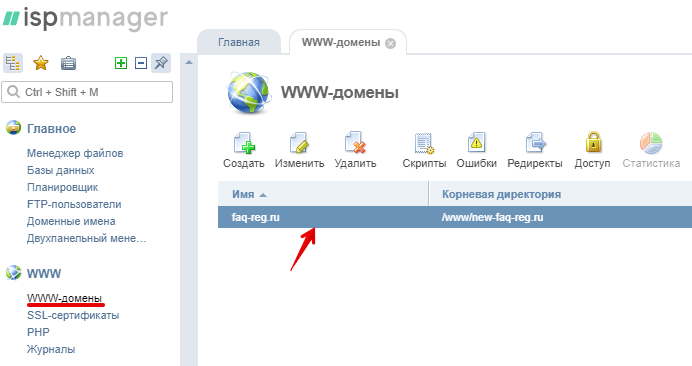
В строке «IP-адрес» указаны IPv4 и IPv6:
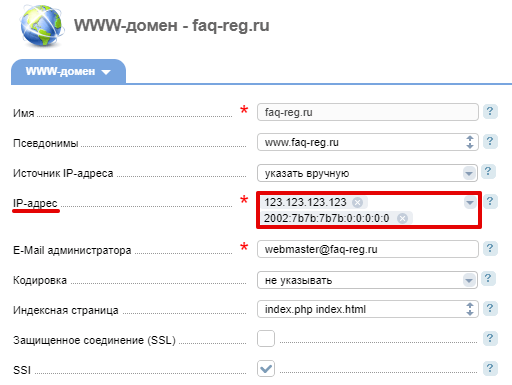
Перейдите в раздел «Домены» и нажмите IP-адреса:
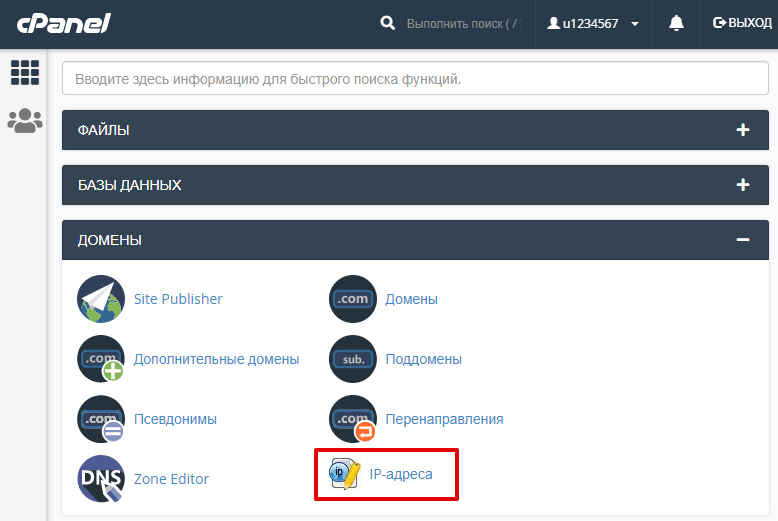
На открывшейся странице напротив доменов отображаются IP-адреса IPv4 и IPv6:
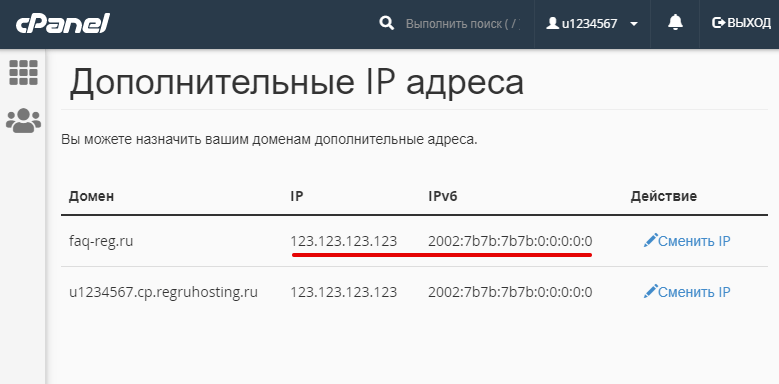
Перейдите в раздел «Сайты и домены» и найдите нужный сайт. Здесь указывается только IP-адрес версии IPv4:
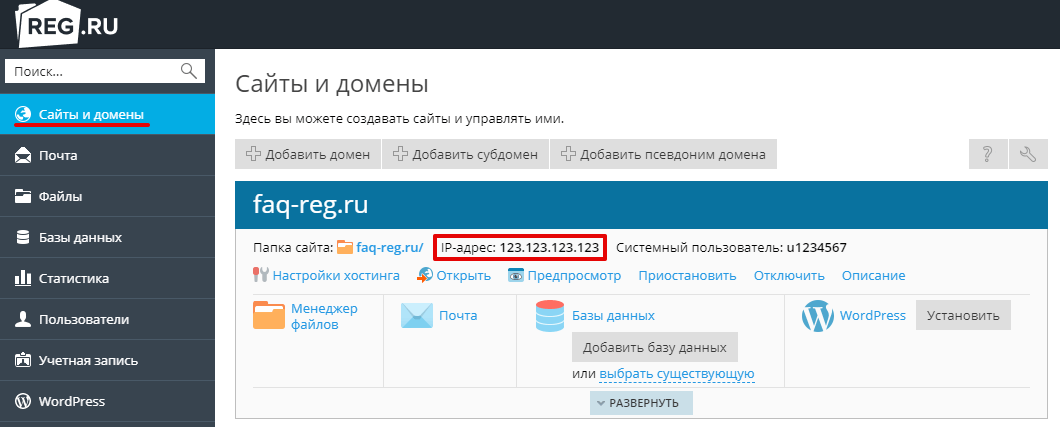
Чтобы узнать IPv6, воспользуйтесь онлайн-конвертером из IPv4 в IPv6 UltraTools.
Также информация об IP-адресе высылается в информационном письме при заказе услуги хостинга. Кроме того, IP-адрес сервера (сайта) можно найти по инструкции: Пароли для доступа к хостингу, серверу, FTP и MySQL. Однако, мы советуем использовать описанный выше способ, так как в панели отображается наиболее актуальная информация.- 1.
Перейдите в раздел Проверка DNS-записей. Введите домен, по имени которого открывается ваш сайт, и выберите в выпадающем списке тип записи «А». Затем нажмите Проверить:

- 2.
В столбце «Результат» вы увидите IP-адрес сайта IPv4:

Чтобы узнать IPv6, воспользуйтесь онлайн-конвертером из IPv4 в IPv6 UltraTools.
Если недавно были изменены DNS-серверы или A-запись для сайта, результат может быть неактуальным. Для проверки DNS-записей мы опрашиваем DNS-серверы компании Google, они обновляются каждые 4 часа.
Почему на моём IP-адресе расположены другие сайты?
Такова особенность виртуального дешёвого хостинга, когда на одном сервере с одним IP-адресом располагается множество сайтов. Это позволяет предоставлять услуги по более выгодной цене, чем VPS-серверы с отдельным IP. Несмотря на то, что на одном сервере содержится много сайтов, все они строго разделены друг от друга, и файлы сайтов одного клиента не могут навредить сайтам другого клиента. Так обеспечивается безопасность и надёжность хостинга.
Если вам необходим выделенный IP-адрес, где будет размещаться только ваш сайт, рекомендуем приобрести дополнительный IP-адрес для хостинга.
Как изменить IP-адрес сайта?
По умолчанию сайту назначается IP-адрес сервера, на который добавлен сайт.
- Для виртуального хостинга это IP-сервера хостинга. На IP-адресе сервера хостинга может располагаться множество сайтов разных клиентов.
- Для VPS это IP-адрес сервера VPS, на котором «висят» только ваши сайты.
Изменить IP-адрес сайта можно двумя способами:
- Заказать другую услугу хостинга или VPS и перенести на неё сайт. При этом потребуются технические знания и время на перенос сайта с одного сервера на другой.
- Заказать услугу дополнительного IP-адреса. Дополнительный IP дешевле новой услуги хостинга. Кроме того, это не займет много времени: на новом IP сайт начнёт работать уже через пару часов.
Закажите услугу в зависимости от типа вашего хостинга:
Сайт не открывается по IP
На виртуальном хостинге проверить доступность сайта по IP-адресу нельзя. Это обусловлено технической стороной виртуального хостинга: на одном IP-адресе сервера расположено много сайтов. Поэтому по IP-адресу сервера по умолчанию открывается страница: «Сайт надежно припаркован и ожидает открытия».
Помогла ли вам статья? 32
раза уже
помогла
как зарегистрировать собственный домен и не получить жалобу или иск?
Итак, вы хотите стать владельцем доменного имени. Скорее всего, на этом этапе вас волнуют вопросы, где и как его регистрировать и сколько он стоит. Но мало кто знает, что просто зарегистрировав домен, можно нарушить чьи-то права и даже получить судебный иск. В этой статье мы рассмотрим, какие опасности кроют в себе домены-нарушители и как избежать неприятностей при их регистрации.
В Интернете ситуации с нарушением чужих прав происходят повсеместно. Можно даже и не знать, что вы делаете что-то противозаконное. Просто размещаете или скачиваете какой-либо контент, а потом внезапно получаете жалобу! Оказывается, вы затронули чьи-то интеллектуальные права, выложив фотографию с котиком и не указав автора. С доменными именами та же история, только серьёзнее: если зарегистрировать домен, который окажется схожим с названием какой-либо компании или её продукта, можно получить иск от правообладателя, обвиняющего вас в нарушении прав при использовании доменного имени.
Как понять, что я нарушаю закон?
Для начала разберёмся, что именно считается нарушением чужих прав, а также кто и какую ответственность может понести за несоблюдение закона.
Зарегистрировав домен, вы получаете в своё распоряжение уникальное имя сайта и можете использовать его для личного брендинга. Но если оно совпадёт с чьим-нибудь зарегистрированным товарным знаком, то к вам с высокой вероятностью обратится компания-правообладатель с просьбой аннулировать или передать ей ваш домен. Если вы откажетесь, дело может дойти и до суда.
Отчасти мы уже осветили в нашей справке вопрос о доменах, которые схожи с товарными знаками и могут нарушать права. Исход судебного дела в этой ситуации обычно зависит от добросовестности администратора доменного имени. При этом если жалоба переросла в судебное разбирательство, то стоит знать, какие действия будут истолкованы не в вашу пользу:
- Вы зарегистрировали или купили на вторичном рынке домен, чтобы продать его правообладателю товарного знака или его конкуренту за большую сумму;
- Вы зарегистрировали домен, чтобы помешать владельцу товарного знака использовать его, и делаете так уже не в первый раз;
- На сайте с указанным доменом вы пытались продавать товары или услуги, схожие с продукцией компании-правообладателя, или же выдавали свой онлайн-проект за его ресурс. То есть по факту занимались фишингом или мошенничеством.
Если вы преследуете одну из этих целей, то правосудия, скорее всего, не миновать. Вам, возможно, придётся не только расстаться с доменом, но вдобавок ещё и выплатить компенсацию за незаконное использование товарного знака.
Кто же в итоге понесет ответственность? Согласно Постановлению Пленума Верховного Суда РФ запретить использовать домен могут только его администратору, то есть тому, кто зарегистрировал доменное имя и указал свои личные данные. А вот требование возместить материальный ущерб можно предъявить не только к владельцу, но и к тому, кто фактически пользовался доменом. Однако стоит заметить, что доказывать фактическое использование придётся администратору, и в большинстве случаев сделать это будет весьма непросто.
Как избежать нарушений
Возможно, вы уже начали опасаться, что случайное сочетание букв в вашем домене вдруг окажется товарным знаком Google, Apple или какого-то другого крупного бренда, и через неделю после регистрации вам придёт иск с требованием выплатить миллион долларов. Без паники! Мы рассмотрим, как избежать нарушения закона при регистрации доменного имени и вытекающих из этого неприятных последствий.
Не подадут ли на меня в суд все Иваны Ивановы, если я зарегистрирую домен IVANIVANOV.NET?
Если регистрируемый домен — это ваша фамилия, а на своём сайте вы планируете размещать личные фотографии котов, то даже в случае совпадения с товарным знаком это, скорее всего, не будет признано нарушением прав. В пример можно привести показательное дело Nissan Motors vs. Nissan Computers, когда крупный автоконцерн попытался отсудить доменное имя NISSAN.COM. Загвоздка в том, что владельца домена и основателя компании Nissan Computers зовут Узи Ниссан. Суд не увидел признаков киберсквоттинга, и домен до сих пор принадлежит ему.
Таким образом, жалоба на использование схожего с чужим товарным знаком названия в имени домена в большинстве случаев не будет удовлетворена.
А что, если я придумал уникальное (вроде бы) название для своего сайта?
С использованием фамилии в доменном имени всё более или менее понятно. Другой пример: вы собираетесь заняться предпринимательской деятельностью и создать интернет-магазин. Прежде всего, следует обезопасить себя и предварительно проверить, не существует ли точно такого же или даже просто похожего на ваш домен товарного знака.
К сожалению, никто пока не придумал ресурс с максимально точным и исчерпывающим поиском доменных имён по зарегистрированным товарным знакам, но некоторые сервисы всё-таки смогут вам помочь. Например, проверить свой домен можно на сайте Координационного центра доменов .RU/.РФ. Если окажется, что уже есть товарный знак в сфере деятельности, схожей с вашей, то придётся подобрать другое название сайта.
Отдельного внимания требует кейс, когда вы планируете развивать свой бизнес и делать финансовые вложения в доменное имя. В этом случае самое надёжное решение — регистрация своего товарного знака. Тогда схожий с ним домен точно никто не сможет заполучить против вашей воли. И уже вы станете той компанией, которая сможет присылать иски о пресечении нарушений ваших прав — главное продолжать при этом следовать букве закона.
⌘⌘⌘
Мы советуем решать любые поступающие в адрес администратора претензии мирным способом и не доводить дело до суда. Но лучше всего ограждать себя от самой угрозы возникновения спора заранее — для этого следует добросовестно и осмотрительно выполнять самую базовую операцию — регистрацию доменного имени.
Используйте уже имеющийся у вас домен (сопоставление доменов) — Поддержка
Вы уже приобрели доменное имя у другого провайдера, например GoDaddy или 1 & 1? Если вы предпочитаете, чтобы ваш домен оставался зарегистрированным у текущего провайдера, вы можете использовать его со своим сайтом WordPress.com путем сопоставления домена .
Есть два важных шага для сопоставления вашего домена с сайтом WordPress.com.
Содержание
Обзор сопоставления доменов
Средство сопоставления домена:
- Вы сохраняете домен, зарегистрированный в компании, у которой вы его приобрели (регистратор ), например GoDaddy или 1 & 1, но указываете здесь домен, чтобы он загружал ваш WordPress.com сайт.
- Вам все равно придется платить текущему регистратору, чтобы домен оставался активным каждый год.
- Некоторые настройки и конфигурации домена необходимо будет выполнить у текущего регистратора.
- Если вы пытаетесь сопоставить субдомен (например, blog.yourgroovydomain.com вместо yourgroovydomain.com), используйте вместо этого нашу страницу поддержки сопоставления субдоменов.
Если вы хотите управлять своим сайтом и доменом в одном месте, вы можете выполнить следующие действия, чтобы передать нам домен вместо сопоставления.
↑ Содержание ↑
Начало работы с сопоставлением доменов
Для сопоставления домена вам понадобится:
Шаги для добавления подписки на сопоставление и обновления серверов имен перечислены ниже.
↑ Table of Contents ↑
Шаги по отображению домена
Если у вас более одного сайта, перейдите в Мои сайты → Переключить сайт и обязательно выберите сайт, на который вы хотите добавить домен, прежде чем выполнять эти шаги.
1. Перейдите на страницу доменов, выбрав Мой сайт → Управление → Домены.
2. Выберите Добавить домен справа.
3. Выберите Использовать мой домен.
4. На следующем экране выберите Сопоставить домен.
5. Введите домен, который нужно сопоставить, и нажмите кнопку Добавить . Затем завершите оформление заказа. Оформление заказа будет бесплатным, если у вас уже есть план!
6.После оформления заказа убедитесь, что ваш домен указан здесь, изменив серверы имен с помощью текущего регистратора домена, если вы еще этого не сделали. См. Раздел ниже для получения дополнительной информации.
↑ Содержание ↑
Измените серверы доменных имен
Серверы имен сообщают домену, куда следует указывать. Их необходимо изменить в компании, у которой вы приобрели домен, чтобы домен загружал ваш сайт WordPress.com. У вас есть два варианта обновления серверов имен, чтобы они указывали на ваш сайт WordPress.com.
Вариант 1. Самостоятельное обновление серверов имен
Вы можете войти в свою учетную запись у своего регистратора доменов и заменить любые существующие серверы имен этими тремя адресами серверов доменных имен (DNS):
- ns1.wordpress.com
- ns2.wordpress.com
- ns3.wordpress.com
Не забудьте удалить старые серверы имен при добавлении WordPress.com серверы имен.
Вы можете найти своего поставщика домена в этом списке распространенных поставщиков для получения дальнейших инструкций.
Мы настоятельно рекомендуем использовать серверы имен для указания на WordPress.com. Однако в некоторых случаях регистратор домена принимает только IP-адреса. В таких случаях вам нужно будет связаться с нашей службой поддержки, чтобы получить IP-адреса.
Имейте в виду, что IP-адреса могут быть изменены без предварительного уведомления, поэтому использование серверов имен является предпочтительным методом.
Вариант 2. Обратитесь к регистратору домена
Если вам неудобно вносить изменения самостоятельно, вы можете обратиться за помощью в службу поддержки вашего регистратора доменов.Вот образец электронного письма, которое вы можете им отправить:
Я хочу использовать свой домен с сайтом WordPress.com. Для этого мне нужно указать следующие серверы имен моего домена:
ns1.wordpress.com
ns2.wordpress.com
ns3.wordpress.com
↑ Содержание ↑
Альтернативы использованию серверов имен
Хотя мы настоятельно рекомендуем вам использовать серверы имен для сопоставления вашего доменного имени с WordPress.com, существуют альтернативные способы подключения вашего существующего домена к WordPress.ком.
Если ваш домен зарегистрирован через GoDaddy или 1 & 1
Если ваш домен зарегистрирован в GoDaddy или 1 & 1, вы можете увидеть опцию Connect Your Domain , которая может настроить изменения DNS за вас.
1. Перейдите в Мои сайты → Управление доменами → . Выберите домен, который вы сопоставили.
2. Щелкните Подключите свой домен .
3. Нажмите кнопку «Настроить параметры домена» .
4. Войдите в свою учетную запись у регистратора домена (или у поставщика DNS), когда увидите приглашение.
5. Подтвердите, что вы хотите настроить свой домен так, чтобы он указывал на WordPress.com
6. Это создаст необходимые изменения DNS у вашего регистратора / поставщика DNS для использования здесь вашего домена.
Использование записей A
Можно сопоставить свой домен с WordPress.com, используя записи A. Для этого добавьте свой домен, выполнив следующие действия, а затем обратитесь в службу поддержки, чтобы получить необходимые записи A.Затем добавьте запись A везде, где управляется DNS вашего домена (обычно это регистратор домена).
↑ Содержание ↑
После смены серверов имен
- Возможно, домен не сразу загрузится. Для полного обновления серверов доменных имен (DNS) может потребоваться до 72 часов. Вам также, вероятно, потребуется очистить кеш браузера.
- Убедившись, что ваш сайт загружается при посещении вашего домена, вы можете выполнить несколько шагов, чтобы настроить основной домен.
- Если к вашему домену были подключены другие службы, такие как электронная почта или субдомены, вам, возможно, придется перенастроить настройки DNS на стороне WordPress.com.
- Если позже вы решите, что больше не хотите указывать свой домен на WordPress.com, вы можете войти в систему своего регистратора / поставщика DNS, чтобы удалить записи DNS и указать домен в другом месте.
↑ Содержание ↑
Инструкции для поставщиков общих доменов
Процесс смены серверов имен отличается для каждого регистратора.
Для удобства ниже мы включили ссылки на инструкции для обычных регистраторов. Мы рекомендуем вам обратиться за помощью в службу поддержки вашего регистратора доменов, если у вас возникли проблемы с изменением серверов имен самостоятельно.
Щелкните здесь, чтобы просмотреть ссылки на распространенных поставщиков:1 и 1
123-рег
AWS
BigRock
Bluehost
Сумасшедшие домены
DreamHost
easyDNS
eNom
FastDomain
GoDaddy
Google Domains
HostGator
Ховер
Мельбурн IT
Имена.co.uk
Namecheap
Сетевые решения
Register.com
SiteGround
TierraNet
Wix
При смене серверов имен на веб-сайте регистратора доменов некоторые регистраторы требуют, чтобы вы вводили их, используя только строчные буквы (например, ns1.wordpress.com вместо NS1.WORDPRESS.COM ).
↑ Содержание ↑
Интернационализированные доменные имена (IDN)
Ваше доменное имя является IDN, если оно содержит языковые символы, такие как ä, û, ע, ж, 字, मा.Регистрация доменов, перенос и сопоставление для IDN, также известных как интернационализированные доменные имена, в настоящее время не поддерживаются на WordPress.com.
↑ Содержание ↑
Часто задаваемые вопросы
Ниже приведены некоторые часто задаваемые вопросы и советы по устранению неполадок:
Я сменил серверы имен, но мой домен не загружается и не указывает на мой сайт WordPress.com.- Для полного распространения изменений сервера имен может потребоваться до 72 часов, в течение которых домен может не загрузиться должным образом.
- Попробуйте очистить кеш браузера, чтобы убедиться, что он загружает самую последнюю информацию.
- Обратитесь к регистратору домена, чтобы убедиться, что серверы имен были правильно изменены (и что старые были полностью удалены).
Домены не могут быть сопоставлены с определенными каталогами на вашем сайте, например yourgroovydomain.com/about-us
Могу ли я поставить перед моим доменным именем «www»?WordPress.com автоматически удаляет www из всех URL-адресов. Сопоставление субдомена «www» не поддерживается.
Адрес вашего сайта по-прежнему доступен по адресу «www», но он всегда будет перенаправлять на версию без www. Это по причинам SEO; поисковые системы предпочитают, чтобы одна версия адреса сайта была установлена как канонический URL, иначе они увидят дублированный контент. WordPress.com выбрал версию вашего сайта без www в качестве канонического URL.
Могу ли я использовать записи A для сопоставления моего домена вместо серверов имен?Мы настоятельно рекомендуем использовать серверы имен, чтобы указать нам свой домен, но в некоторых случаях использование записей A может быть лучшим или единственным вариантом в зависимости от вашего существующего регистратора.Пожалуйста, свяжитесь с нашей службой поддержки, чтобы получить текущие записи A.
,Как указать доменное имя на ваш веб-сайт (или что делать после покупки доменного имени) (thesitewizard.com)
Получите серверы имен вашего веб-хостинга
Первое, что вам нужно сделать, это узнать список серверов имен, используемых вашим веб-хостом.
«Серверы имен» или «DNS-серверы», грубо говоря, — это то, что переводит
ваше доменное имя на фактическое местоположение вашего веб-сайта. Небольшой пример прояснит это. Допустим, вы набираете
домен вроде «thesitwizard.com «в свой веб-браузер. Чтобы отобразить веб-сайт, связанный с thesitewizard.com,
браузеру необходимо знать реальный адрес сайта. Как бы то ни было, основной механизм
Интернет фактически не использует имена для адресов, но серии чисел, например 127.0.0.1 , называемые IP-адресами. Серверы имен переводят
доменное имя, которое мы с вами используем для фактического числового IP-адреса, используемого компьютерами в Интернете.
Когда вы регистрируетесь на коммерческом веб-хостинге, они настраивают свои серверы имен таким образом, чтобы предоставлять вам реальный IP-адрес веб-сайта при запросе вашего доменного имени.Таким образом, чтобы ваш домен был найденный в Интернете, вы должны связать свой домен с серверами имен вашего веб-хоста.
(Здесь есть кое-что еще, но я уверен, что вы здесь не для долгой скучной технической лекции о том, как все работает в Интернете. Достаточно сказать, что для разрешения вашего доменного имени задействовано множество разных компьютеров, включая компьютер вашего интернет-провайдера. серверы имен, серверы имен вашего оператора реестра, серверы имен вашего веб-хоста и т. д.Не волнуйся. По большей части это происходит автоматически. Все, что вам нужно сделать, чтобы заставить все это работать приведено ниже.)
Самый простой (хотя и не обязательно самый быстрый) способ узнать серверы имен, используемые вашим веб-хостингом для вашего домена, — это спросить их. Более быстрый способ — поискать информацию самостоятельно либо в электронном письме, отправленном вам вашим хостом, когда вы впервые подписались на него, либо из документацию на сайте вашего веб-хостинга. Если вы не знаете, где получить информацию, обратитесь к своему веб-хостеру и спросите его. для «DNS-серверов» или «серверов имен» для использования в вашем домене.
Список серверов имен часто будет иметь вид ns1.example.com , ns2.example.com и т. Д., Где
« example.com «, вероятно, будет заменено каким-либо другим доменным именем, используемым вашим веб-хостом для своих серверов.
Ваш веб-хостинг может предоставить вам 2 или более адресов серверов имен. Запишите все эти имена. Еще лучше сохранить электронную почту или веб-страницу, содержащую эти имена открываются на вашем компьютере, чтобы вы могли вырезать и вставить их позже. Вам нужно будет ввести эти имена в точности так, как они указаны, в свой система регистратора.
Введите серверы имен в настройках вашего регистратора для вашего домена
Когда у вас есть список серверов имен, перейдите к своему доменному имени регистратор и войдите в свою систему. Очевидно, вам понадобятся имя пользователя и пароль, которые вы создали при первой регистрации домена.
После входа в систему вам нужно будет найти какой-либо вариант, чтобы либо установить серверы имен вашего домена, либо изменить их. У каждого регистратора есть другой способ сделать это, и стандартного метода не существует, поэтому я не могу дать вам подробный отчет о как попасть на соответствующий экран.(Даже если бы я это сделал, мое описание быстро устареет, поскольку регистраторы, как и все веб-мастера, время от времени меняют дизайн своего сайта.) Вместо этого я дам вам некоторое представление о том, что искать.
В общем, попробуйте следующее, чтобы перейти на страницу сайта вашего регистратора, которая позволяет вам изменять серверы имен:
Найдите способ разместить список всех ваших доменов на сайте регистратора. Иногда это можно найти на странице «Мои домены» или на странице «Менеджер домена», или что-то подобное.
Выберите домены, для которых вы хотите установить серверы имен. Иногда для этого нужно поставить галочку в поле рядом с вашим доменным именем в списке имен. В качестве альтернативы, если у вас есть только одно доменное имя, вы можете даже быть можно щелкнуть имя домена, чтобы перейти на экран настроек.
У некоторых регистраторов есть ссылка в меню «Управление DNS», кнопка «DNS» или кнопка «Серверы имен». Если вы видите такую ссылку или кнопку, возможно, это тот, который вам нужно будет щелкнуть.В основном ищите вещи, которые говорят «DNS», «Name Servers» или «Nameservers», нужно ли «установить», «изменить», «управлять» им, «изменять», «редактировать» или что-то еще в этом роде.
Как только вам удастся найти правильную страницу для изменения ваших серверов имен, вы, вероятно, увидите форму, которая позволяет вам вводить данные например, ваш «Первичный сервер имен», «Вторичный сервер имен», «Третичный сервер имен» и, возможно, даже больше (например, четвертое, пятое и шестое имя сервер тоже). Точные используемые слова могут не совпадать, но в основном они должны означать ваш первый сервер имен, второй сервер имен и скоро.
Поместите свой первый сервер имен из вашего списка, обычно имя, начинающееся с « ns1 », в поле «Первичный сервер имен». Затем введите
ваш второй сервер имен, имя которого начинается с « ns2 », в поле «Вторичный сервер имен». И так далее. Доменное имя должно иметь
как минимум 2 сервера имен, связанных с ним. Некоторые веб-хосты предоставляют больше, другие — только 2. Некоторые регистраторы позволяют вам вводить
до 6 имен, другие только 2. Если вам нужно ввести только 2 сервера имен, но ваш регистратор дает вам 6 полей, просто введите первые 2 и оставьте
остальные поля пустые.Если у вас есть 3 сервера имен для входа, но ваш регистратор позволяет вам ввести только 2, просто введите первый
2 из вашего списка. Не беспокойтесь о полях, которые вы не могли использовать, или о дополнительных серверах имен, которые предоставил ваш веб-хостинг, которые вы не могли
войти. Ваш домен будет нормально работать и без этих дополнительных услуг. Они предназначены для обеспечения некоторой избыточности, чтобы ваш сайт
все еще работают, если первый сервер имен выходит из строя.
Если вы не можете найти место для установки серверов имен или не хотите просто бродить по сайту регистратора в поисках правильный вариант, чтобы попробовать, поищите документацию «Помощь» или «Часто задаваемые вопросы» на сайте вашего регистратора.Это такая базовая процедура что каждый должен сделать, что у них, вероятно, будет какое-то руководство на своем сайте, хотя бы для того, чтобы избежать необходимости отвечать на один и тот же вопрос снова и снова от своих клиентов.
В худшем случае, если вы полностью заблудились и не осмеливаетесь ковыряться на сайте регистратора, потому что боитесь, что измените то, чего не следует, написать регистратору, чтобы попросить его о помощи. Однако не ждите быстрого ответа. Некоторым из них требуется несколько дней, чтобы ответить, и часто только для того, чтобы указать вам на соответствующая документация на их сайте.Как и во многих других случаях, если вы хотите, чтобы что-то было сделано быстро, вам нужно это понять. из себя. Надеюсь, советы в этом разделе дадут вам достаточно информации, чтобы вы знали, какие ссылки / кнопки искать и нажимать.
.Доменное имя и веб-хостинг
Наши читатели часто просят нас объяснить, в чем разница между доменным именем и веб-хостингом? Многие новички не знают, что это две разные вещи. В этом руководстве для начинающих мы объясним разницу между доменным именем и веб-хостингом.

Что такое доменное имя?
Доменное имя — это адрес вашего веб-сайта, который люди вводят в адресную строку браузера, чтобы посетить ваш веб-сайт.
Другими словами, если ваш сайт был домом, то ваше доменное имя будет его адресом.
А теперь перейдем к более подробному объяснению.
Интернет — это, по сути, гигантская сеть компьютеров, соединенных друг с другом кабелями. Чтобы их было легко идентифицировать, каждому компьютеру присваивается серия номеров, называемых IP-адресами.
Этот IP-адрес представляет собой комбинацию чисел, разделенных точками. Обычно IP-адреса выглядят так:
66.249.66.1
У компьютеров нет проблем с распознаванием и запоминанием этих номеров. Однако люди не могут запомнить и использовать эти номера для подключения к веб-сайтам в Интернете.
Для решения этой проблемы были придуманы доменные имена.
В доменном имени могут быть слова, позволяющие легко запоминать адреса веб-сайтов.
Теперь, если вы хотите посетить веб-сайт в Интернете, вам не нужно вводить строку чисел. Вместо этого вы можете ввести легко запоминающееся доменное имя, например wpbeginner.com.
Чтобы узнать больше о доменных именах, ознакомьтесь с нашим руководством для начинающих по доменным именам и принципам их работы.
Что такое веб-хостинг?

Веб-хостинг — это место, где живут все файлы вашего сайта.Это как дом вашего сайта, где он и живет.
Хороший способ подумать об этом: если доменное имя было адресом вашего дома, тогда веб-хостинг — это настоящий дом, на который указывает адрес. Все веб-сайты в Интернете нуждаются в веб-хостинге.
Когда кто-то вводит ваше доменное имя в браузере, это доменное имя переводится в IP-адрес компьютера вашей хостинговой компании. Этот компьютер содержит файлы вашего веб-сайта и отправляет их обратно в браузеры пользователей.
хостинговых компаний специализируются на хранении и обслуживании веб-сайтов. Они предлагают своим клиентам различные типы планов хостинга. Прочтите нашу статью о хостинге WordPress, чтобы узнать больше о выборе подходящего хостинга для вашего сайта.
Как связаны доменные имена и веб-хостинг?
Доменные имена и веб-хостинг — это две разные услуги. Однако они работают вместе, чтобы сделать веб-сайты возможными.
По сути, система доменных имен похожа на огромную адресную книгу, которая постоянно обновляется.За каждым доменным именем стоит адрес службы веб-хостинга, в которой хранятся файлы веб-сайта.
Без доменных имен люди не смогут найти ваш веб-сайт, а без веб-хостинга вы не сможете создать веб-сайт.
Что мне нужно для создания веб-сайта? Доменное имя или веб-хостинг?

Для создания веб-сайта вам понадобится как доменное имя, так и учетная запись веб-хостинга.
Покупка только одного доменного имени дает вам право использовать это конкретное доменное имя только в течение определенного периода (обычно 1 год).
Вам необходим веб-хостинг для хранения файлов вашего сайта. После того, как вы получите хостинг, вам необходимо обновить настройки своего доменного имени и указать его поставщику услуг веб-хостинга.
Вы также можете купить домен и хостинг у одной компании. Обычно доменное имя стоит 14,99 долларов в год, а веб-хостинг — 7,99 долларов в месяц.
Если вы запускаете свой первый веб-сайт, это может показаться большим количеством.
К счастью, Bluehost, официальный хостинг-провайдер, рекомендуемый WordPress, согласился предложить нашим пользователям бесплатное доменное имя и более 60% скидки на веб-хостинг.
→ Нажмите здесь, чтобы начать с Bluehost ←
После того, как вы приобрели хостинг и зарегистрировали свое доменное имя, вы можете приступить к созданию своего сайта. Полные пошаговые инструкции см. В нашем руководстве по созданию веб-сайта.
Надо ли покупать их вместе? Или их можно купить отдельно?
Вы можете купить доменное имя и веб-хостинг у двух разных компаний. Однако в этом случае вам придется указать свое доменное имя для своей веб-хостинговой компании, отредактировав ее настройки DNS.
С другой стороны, если вы покупаете свое доменное имя и веб-хостинг у одной и той же компании, вам не нужно будет изменять настройки доменного имени.
Также намного проще управлять обеими службами и продлевать их на одной панели.
Если вы хотите покупать доменные имена отдельно, вы можете сделать это у ведущих провайдеров, таких как Godaddy и NameCheap.
Могу ли я перенести свое доменное имя в другую компанию?

Да, можно. Обычно, когда вы регистрируете доменное имя, вы имеете право использовать его и передавать куда угодно.
Например, предположим, что вы приобрели свое доменное имя у Godaddy и купили хостинг у Bluehost. Теперь вы хотите переместить свое доменное имя в Bluehost, чтобы им было легче управлять и продлевать.
Вы легко можете это сделать. Обе компании имеют подробные пошаговые инструкции, которым вы можете следовать, чтобы перенести свое доменное имя.
Примечание. Мы рекомендуем вам подождать не менее 45 дней после регистрации или продления, чтобы начать перенос. ICANN, международная организация, контролирующая доменные имена, требует продления на один год каждый раз, когда инициируется передача.Перенося свое доменное имя до этого периода, вы можете потерять годовой сбор за продление.
Могу ли я перенести свой веб-сайт в другую хостинговую компанию без изменения домена?
Да, вы тоже можете это сделать. Вы являетесь владельцем доменного имени и можете изменить его настройки, чтобы указать на любую веб-хостинговую компанию.
Например, вы приобрели свое доменное имя и хостинг у Godaddy, и теперь вы хотите перенести свой веб-хостинг на Bluehost. Вы можете переместить свой сайт с одного хоста на другой, просто передав файлы и данные.После этого вам нужно отредактировать настройки вашего доменного имени и указать их новому провайдеру веб-хостинга.
Другой пример: вы приобрели свое доменное имя на WordPress.com (см. Наше руководство о различиях между WordPress.com и WordPress.org). Позже вы захотите перейти на собственный сайт WordPress.org.
Во-первых, вам нужно будет зарегистрировать учетную запись хостинга WordPress. После этого вы можете переместить свой сайт с WordPress.com на WordPress.org. Наконец, вы просто отредактируете настройки своего доменного имени в WordPress.com и укажите им своего нового хостинг-провайдера WordPress.
Мы надеемся, что эта статья помогла вам узнать разницу между доменным именем и веб-хостингом. Вы также можете увидеть наше сравнение популярных конструкторов сайтов для начинающих с плюсами и минусами.
Если вам понравилась эта статья, то подпишитесь на наш канал YouTube для видеоуроков по WordPress. Вы также можете найти нас в Twitter и Facebook.
,Free Whois Lookup — Whois IP Search & Whois Domain Lookup
Часто задаваемые вопросы
Что такое поиск домена Whois?
Поиск домена Whois позволяет проследить владение и владение доменным именем. Подобно тому, как все дома регистрируются в регулирующем органе, все реестры доменных имен поддерживают запись информации о каждом доменном имени, приобретенном через них, вместе с тем, кто им владеет, и датой, до которой оно было приобретено.
Что содержится в базе данных домена Whois?
База данных Whois содержит такие данные, как дата регистрации доменного имени, срок его действия, информация о владельце и контактная информация, информация о сервере имен домена, регистраторе, через которого был приобретен домен, и т. Д.
Что такое поиск IP-адресов Whois?
IP — это уникальный адрес сервера в Интернете. Подобно тому, как номер телефона позволяет вам подключаться к определенному телефону в телекоммуникационной сети, аналогично IP-адрес позволяет вашему компьютеру подключаться к определенному серверу в Интернете.
Доменные имена и IP-адреса являются основой, на которой построена вся всемирная сеть.
IP-номеров присваиваются сетевым организациям, а записи ведутся руководящими органами для каждого IP-номера и организации, которой он был назначен. Поиск IP-адресов whois позволяет отслеживать вышеупомянутые сведения о домене.
Как выполнить поиск Whois?
Введите домен или IP-адрес, для которого вы хотите выполнить поиск Whois, в поле поиска выше.Мы запросим соответствующую базу данных и предоставим последнюю запись.
Как мне обновлять мою информацию Whois?
Если вы приобрели домен, информация, хранящаяся у вашего регистратора доменов, передается в Реестр для базы данных Whois. Свяжитесь со своим регистратором, чтобы внести изменения в контактную информацию Whois для каждого из ваших доменов.
Какие шаги я могу предпринять, чтобы обеспечить защиту конфиденциальности моего домена?
Некоторые регистраторы предлагают услуги по защите конфиденциальности, которые позволяют их клиентам скрывать свои фактические контактные данные в результатах поиска Whois, чтобы предотвратить попадание их личной контактной информации в руки спамеров и мошенников.Свяжитесь с вашим регистратором, чтобы узнать больше о ваших возможностях.
Почему некоторые записи скрыты при поиске в моем домене Whois?
Если владелец Доменного имени использовал услуги защиты конфиденциальности своего Регистратора, некоторые детали могут быть скрыты в результатах поиска Whois. Кроме того, некоторые реестры активно скрывают некоторую информацию в целях соблюдения местных законов о защите конфиденциальности данных.
Моя информация не соответствует результатам Whois, как мне изменить мою информацию Whois?
Согласно правилам, установленным ICANN, регистраторы должны поддерживать точность контактных данных владельца доменного имени в базе данных Whois.Большинство Регистраторов используют данные, предоставленные покупателем во время регистрации Домена.
Если ваша информация не совпадает с результатами Whois, вы можете изменить эту информацию, связавшись с вашим регистратором, который сможет помочь вам обновить вашу информацию. После обновления этой информации соответствующим образом обновится и запись Whois. В среднем, это изменение может появиться в базе данных Whois в течение 24-24 часов.
Могу ли я регистрировать новые домены с помощью поиска домена Whois?
Вы можете использовать службу поиска Whois, чтобы узнать статус регистрации доменного имени.Если домен не был зарегистрирован и доступен, вы можете использовать Whois.com для регистрации доменного имени.
В качестве альтернативы, если доменное имя уже было зарегистрировано, вы можете зарегистрировать похожие доступные доменные имена, которые мы предлагаем, или использовать предоставленную контактную информацию, чтобы связаться с владельцем и уважительно договориться о продаже. Обратите внимание, что нежелательный контакт с использованием информации, предоставленной через службу поиска Whois, запрещен.
Как мне найти доступные домены через базу данных Whois?
Вы можете проверить доступность доменного имени, выполнив поиск по базе данных Whois.Это даст вам статус того, доступно ли доменное имя, которое вы ищете, или нет. Выполнение этого со временем для нескольких доменных имен может помочь вам составить список доступных доменных имен.
,